 Nginx es un servidor HTTP gratuito, de código abierto y de alto rendimiento. Nginx es conocido por su estabilidad, rico conjunto de funciones, configuración simple y bajo consumo de recursos. Este tutorial muestra cómo instalar Nginx en un Fedora 16 con compatibilidad con PHP5 (a través de PHP-FPM) y compatibilidad con MySQL. PHP-FPM es una implementación alternativa de PHP FastCGI. tiene algunas características adicionales útiles para sitios de cualquier tamaño, especialmente sitios más ocupados).
Nginx es un servidor HTTP gratuito, de código abierto y de alto rendimiento. Nginx es conocido por su estabilidad, rico conjunto de funciones, configuración simple y bajo consumo de recursos. Este tutorial muestra cómo instalar Nginx en un Fedora 16 con compatibilidad con PHP5 (a través de PHP-FPM) y compatibilidad con MySQL. PHP-FPM es una implementación alternativa de PHP FastCGI. tiene algunas características adicionales útiles para sitios de cualquier tamaño, especialmente sitios más ocupados).
Lo primero que debe hacer es iniciar sesión como raíz. Puede iniciar sesión como root en Fedora escribiendo en la terminal:
[raj@geeksite~/]$ sudo su
Instalación de MySQL 5:
Primero instalaremos MySQL emitiendo el siguiente comando.
[root@geesksite~/]# yum install mysql mysql-server php-mysql
Inicie el servidor MySQL.
[root@geesksite~/]# systemctl start mysqld.service
Paso 3:Para hacer que MySQL se inicie durante cada arranque, escriba lo siguiente en la terminal y presione Enter.
[root@geesksite~/]# systemctl enable mysqld.service
Lo siguiente es hacer que MySQL sea seguro usando la mysql_secure_installation comando.
Este programa le permite mejorar la seguridad de su instalación de MySQL de las siguientes maneras:
- Puede establecer una contraseña para
rootcuentas. - Puede eliminar
rootcuentas a las que se puede acceder desde fuera del host local. - Puede eliminar cuentas de usuarios anónimos.
- Puede eliminar la
testbase de datos (a la que todos los usuarios pueden acceder de forma predeterminada, incluso los usuarios anónimos) y privilegios que permiten a cualquier persona acceder a bases de datos con nombres que comienzan contest_.
[root@geeksite~/]# mysql_secure_installation
NOTA: SE RECOMIENDA EJECUTAR TODAS LAS PARTES DE ESTE SCRIPT PARA TODO MySQL
¡SERVIDORES EN USO DE PRODUCCIÓN! ¡POR FAVOR LEA CADA PASO CUIDADOSAMENTE!
Para iniciar sesión en MySQL para protegerlo, necesitaremos el actual
contraseña para el usuario raíz. Si acaba de instalar MySQL y
aún no ha establecido la contraseña raíz, la contraseña estará en blanco,
así que solo debes presionar ingresar aquí.
Ingrese la contraseña actual para raíz (ingrese para ninguno): <– ENTRAR
OK, contraseña usada con éxito, prosiguiendo...
La configuración de la contraseña raíz garantiza que nadie pueda iniciar sesión en MySQL
usuario root sin la autorización adecuada.
¿Establecer contraseña raíz? [S/n] <– ENTRAR
Nueva contraseña: <– tucontraseñarootsql
Vuelva a introducir la nueva contraseña: <– sucontraseñarootsql
¡Contraseña actualizada con éxito!
Recargando tablas de privilegios..
… ¡Éxito!
De forma predeterminada, una instalación de MySQL tiene un usuario anónimo, lo que permite a cualquiera
para iniciar sesión en MySQL sin tener que crear una cuenta de usuario para
ellos. Esto está destinado solo para pruebas y para hacer la instalación
vaya un poco más suave. Debe eliminarlos antes de mudarse a un
entorno de producción.
¿Eliminar usuarios anónimos? [S/n] <– ENTRAR
… ¡Éxito!
Normalmente, la raíz solo debe permitirse conectarse desde "localhost". esto
garantiza que nadie pueda adivinar la contraseña raíz de la red.
¿Deshabilitar el inicio de sesión raíz de forma remota? [S/n] <– ENTRAR
… ¡Éxito!
De forma predeterminada, MySQL viene con una base de datos llamada 'prueba' que cualquiera puede
acceso. Esto también está diseñado solo para pruebas y debe eliminarse
antes de pasar a un entorno de producción.
¿Eliminar la base de datos de prueba y acceder a ella? [S/n] <– ENTRAR
– Dejando la base de datos de prueba...
… ¡Éxito!
– Eliminando privilegios en la base de datos de prueba...
… ¡Éxito!
Volver a cargar las tablas de privilegios garantizará que todos los cambios realizados hasta ahora
entrará en vigor de inmediato.
¿Recargar tablas de privilegios ahora? [S/n] <– ENTRAR
… ¡Éxito!
Limpiando ...
¡Todo listo! Si ha completado todos los pasos anteriores, su MySQL
la instalación ahora debería ser segura.
¡Gracias por usar MySQL!
Instalación de Nginx:
Nginx ya está disponible en el paquete de Fedora, así que emita el siguiente comando para instalar Nginx.
[root@geeksite~/]# yum install nginx
Inicie Nginx después de la instalación.
[root@geekssite~/]# systemctl start nginx.service
Pruebe su instalación de Nginx abriendo su navegador web y vaya a http://127.0.0.1 . Obtendrá la siguiente página web que dice “¡Bienvenido a Nginx en Fedora! “.
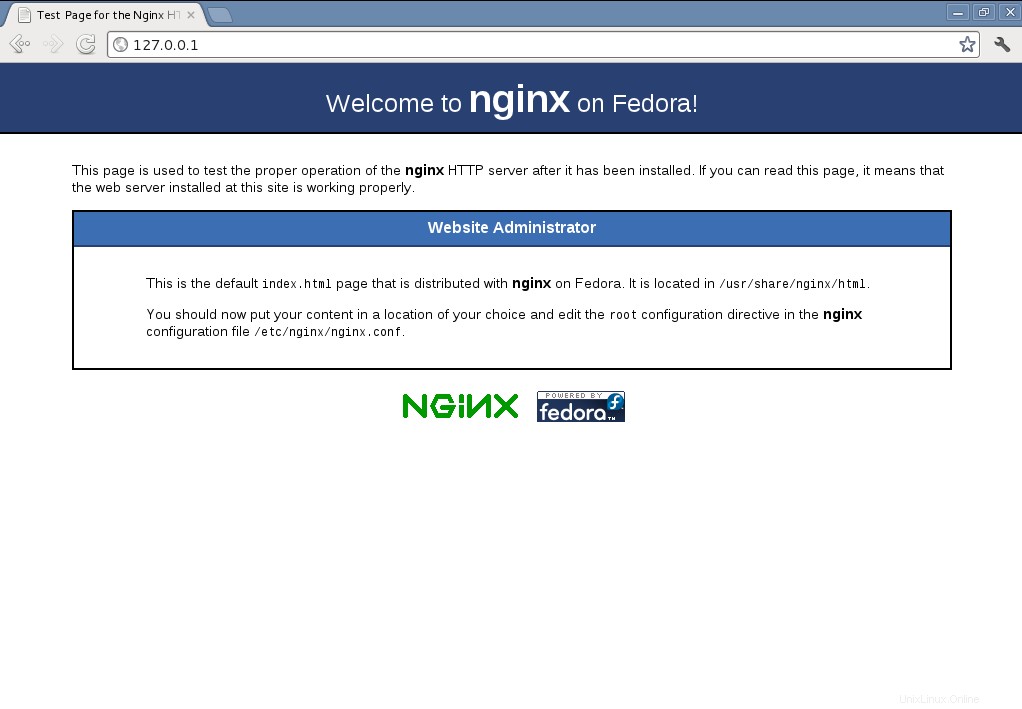
La raíz del documento nginx predeterminada en Fedora 16 es /usr/share/nginx/html. Los archivos de configuración están en el directorio /etc/nginx.
Inicio automático de Nginx.
[root@geeksite~/]# systemctl enable nginx.service
Instalando PHP5-FPM:
Lo siguiente es instalar PHP5 a través de PHP-FPM (PHP-FPM (Administrador de procesos FastCGI), es una implementación alternativa de PHP FastCGI. Tiene algunas características adicionales útiles para sitios de cualquier tamaño, especialmente sitios más ocupados). Instálelo emitiendo el siguiente comando.
[root@geeksite~/]# yum install php-fpm php
Inicie o reinicie el servicio PHP-FPM.
[root@geeksite~/]# systemctl restart php-fpm.service
Reinicie el servidor Nginx.
[root@geeksite~/]# systemctl restart nginx.service
Habilitación y prueba de la compatibilidad con PHP-FPM en el host virtual:
Vamos a crear un host virtual basado en un nombre en el servidor Nginx.
Nombre del servidor : geeksite.local
Raíz del documento: /usr/share/nginx/html/geeksite.local
Editar /etc/nginx/conf.d/virtual.conf.
[root@geeksite~/]# vi /etc/nginx/conf.d/virtual.conf
Agregue el siguiente contenido al final del archivo
server {
server_name geeksite.local;
root /usr/share/nginx/html/geeksite.local;
location / {
index index.html index.htm index.php;
}
location ~ \.php$ {
include /etc/nginx/fastcgi_params;
fastcgi_pass 127.0.0.1:9000;
fastcgi_index index.php;
fastcgi_param SCRIPT_FILENAME /usr/share/nginx/html/geeksite.local$fastcgi_script_name;
}
} Cree una entrada de host para el dominio geeksite.local en el archivo /etc/hosts.
[root@geeksite~/]# vi /etc/hosts
agregue la entrada para geeksite.local, la línea debería verse como a continuación.
127.0.0.1 localhost.localdomain localhost geeeksite.local
Crear el directorio raíz del documento
[root@geeksite~/]# mkdir /usr/share/nginx/html/geeksite.local
Para probar el PHP, coloque un archivo PHP en la raíz del documento del host virtual creado.
Reinicie los servicios Nginx y PHP-FPM.
[root@geeksite~/]# systemctl restart nginx.service
[root@geeksite~/]# systemctl restart php-fpm.service
En la terminal copia/pega la siguiente línea:
[root@geeksite~/]# vi /usr/share/nginx/html/geeksite.local/index.php
Esto abrirá un archivo llamado index.php.
Copia/pega esta línea en el archivo index.php:
<?php phpinfo(); ?>
Guarde y cierre el archivo. usa Esc +;wq por guardar el archivo.
Ahora abra su navegador web y escriba lo siguiente en la dirección web:
http://geeksite.local
La página se ve a continuación:
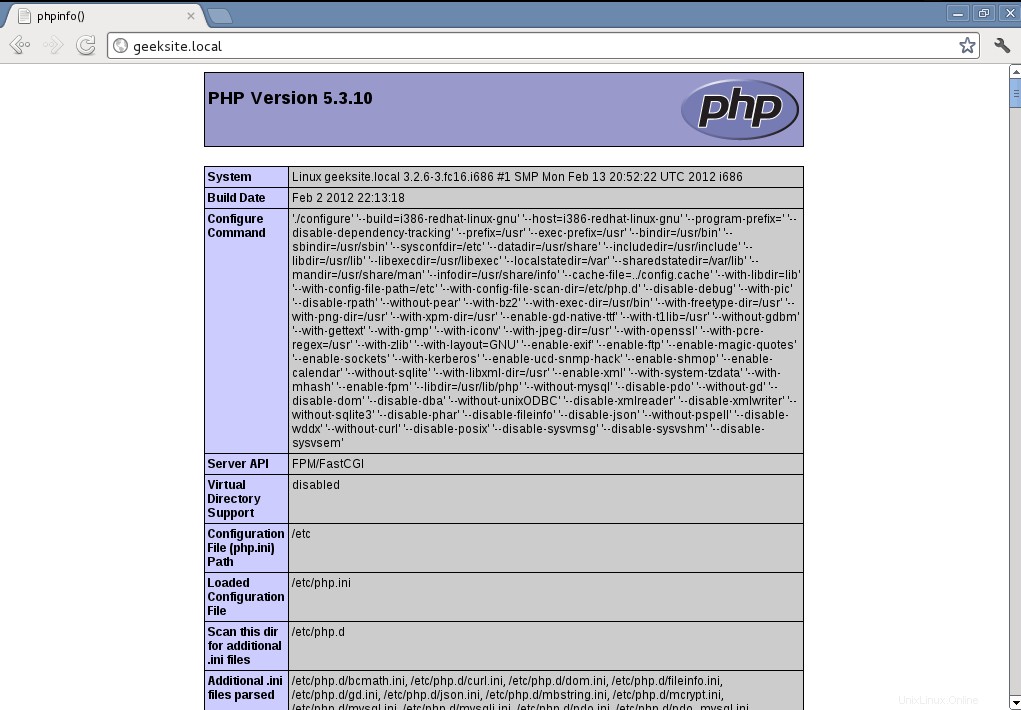
En la captura de pantalla anterior, PHP5 funciona y funciona a través de FPM/FastCGI, como se muestra en la línea API del servidor. Si se desplaza hacia abajo, verá todos los módulos que ya están habilitados en PHP5.
Desplácese hacia abajo en el navegador y busque la información de soporte de MySQL.
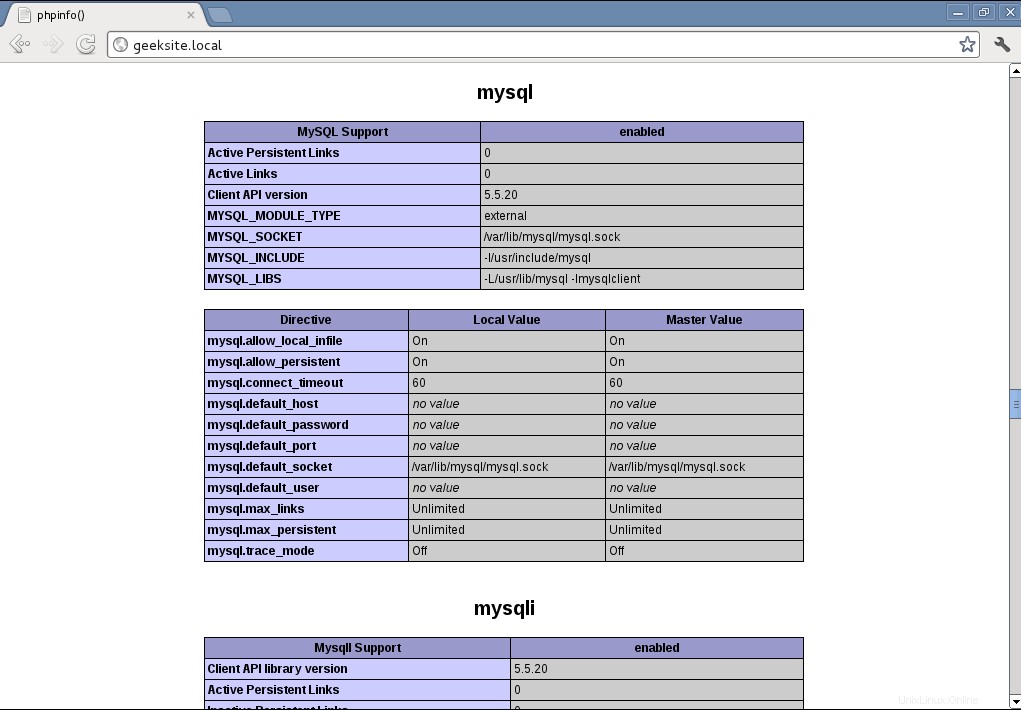
Encontrará la lista de módulos de MySQL que no aparecen antes de la instalación del paquete de soporte.
¡Eso es todo!